Hướng dẫn cách sử dụng Galaxy Watch 5 chi tiết nhất

Nếu chưa, hãy tham khảo ngay bài viết dưới đây mà Sforum chia sẻ và hướng dẫn cách sử dụng Galaxy Watch 5 chi tiết nhé.

Cách bật Samsung Galaxy Watch 5 của bạn
Ở trên đồng hồ có 2 nút sườn ở bên phải, nút ở trên là nút Home với viền đỏ và nút dưới cùng là nút quaylại.

Nếu bạn muốn bật đồng hồ, hãy bấm và giữ nút Home cho đến khi xuất hiện logo Samsung trên màn hình. Nếu màn hình không bật lên khi bạn mở thì bạn hãy đặt đồng hồ lên để sạc vì có thể đồng hồ đã hết pin.

Cách tắt Samsung Galaxy Watch 5 của bạn
Để tắt nguồn đồng hồ, bạn thực hiện vuốt xuống từ màn hình chính và bấm vào nút Phím tắt nguồn Ấn Tắt nguồn.

Cách khởi động lại Galaxy Watch 5
Để thực hiện khởi động lại Galaxy Watch 5, bạn hãy bấm và giữ đồng thời vào nút Home và Back đến khi xuất hiện logo Samsung ở trên màn hình.

Cách kích hoạt chế độ tiết kiệm pin
Khi đồng hồ Galaxy Watch 5 của bạn sắp hết pin và không có nguồn điện để sạc thì bạn hãy cân nhắc kích hoạt chế độ tiết kiệm năng lượng. Trong chế độ này, đồng hồ của bạn sẽ đánh đổi hiệu suất, việc kết nối với Wi-Fi và LTE giúp tăng hiệu quả dùng năng lượng.
Bước 1: Vuốt lên và truy cập vào trong ứng dụng Sau đó, click vào biểu tượng Cài đặt Chọn Chăm sóc pin và thiết bị.

Bước 2: Lúc này, nhấn vào mục Pin Ấn bật Tiết kiệm pin.
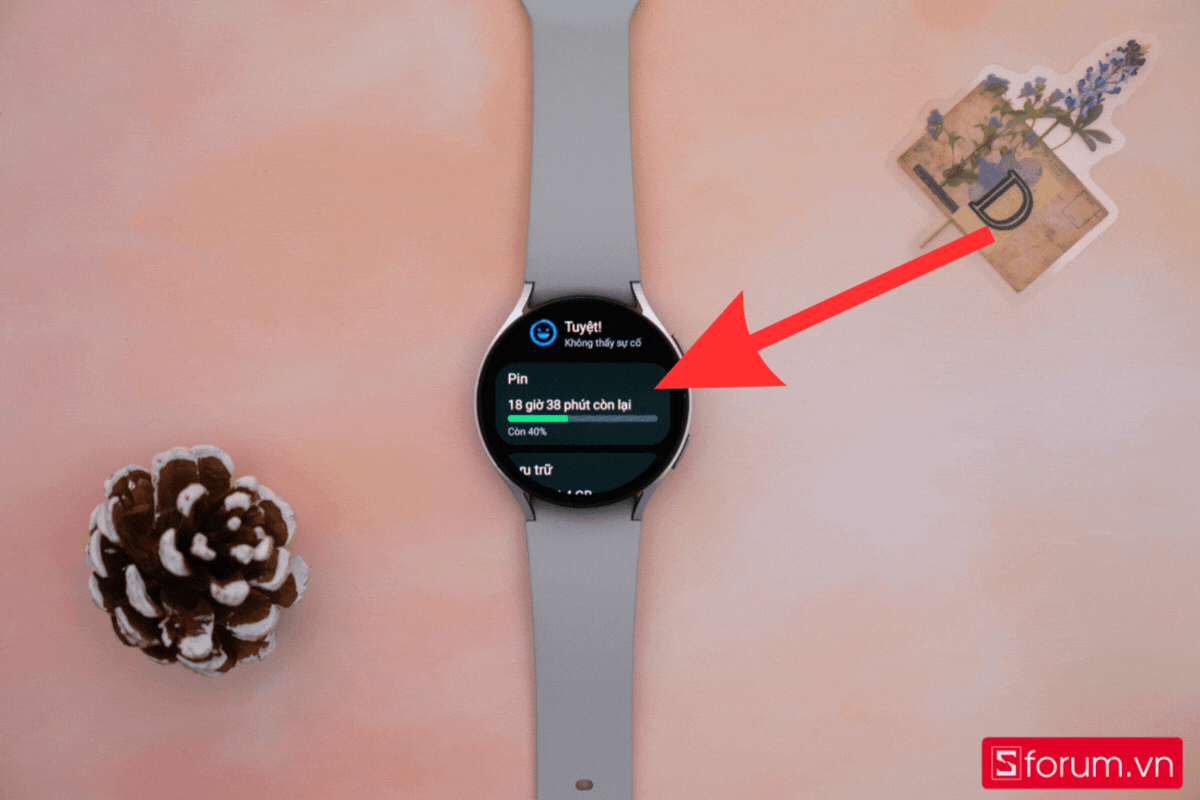
Cách kích hoạt chế độ chỉ đồng hồ
Chế độ chỉ xem sẽ biến chiếc Galaxy Watch 5 thông minh của bạn thành một thiết bị đồng hồ kỹ thuật số cao cấp một cách hiệu quả. Trong chế độ này, hầu như những tính năng của Galaxy Watch 5 sẽ bị vô hiệu hóa, chỉ giữ lại khả năng hiển thị thời gian.
Bước 1: Để kích hoạt chế đồng hồ, buốt lên để vào phần Menu Chọn biểu tượng Cài đặt Chọn Chăm sóc pin và thiếtbị.

Bước 2: Click vào mục Pin.

Bước 3:chạm vào Chỉ Đồng hồ Ấn chạm vào Bật để xác nhận.
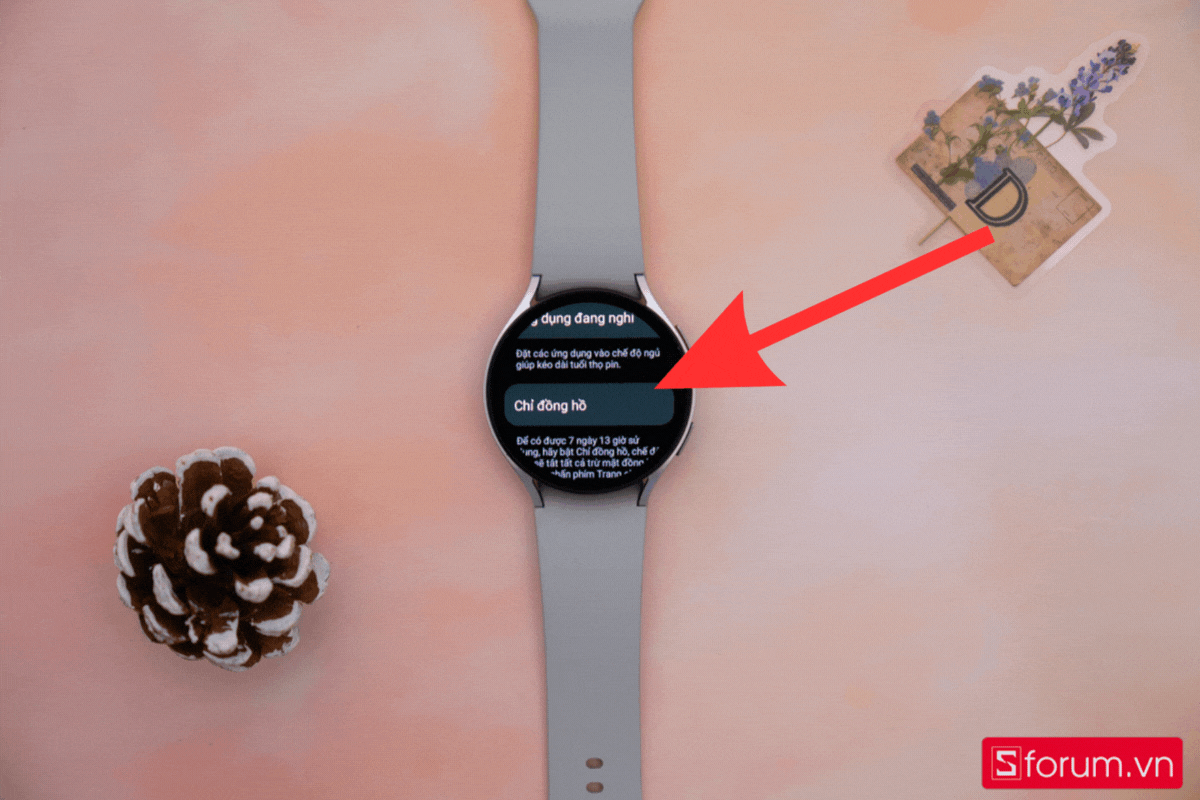
Cách đặt lại Galaxy Watch 5 hiệu quả
Nếu trong lúc ghép nối gặp sự cố hoặc khi cài đặt bản cập nhật bị lỗi thì việc đặt lại đồng hồ Galaxy Watch 5 chính là giải pháp tốt nhất cho bạn. Các bước đặt lại như sau:
Bước 1: Đầu tiên, bạn mở Cài đặt Click chọn Cài đặt Chung.

Bước 2: Sau đó, ấn Đặt lại Chọn tiếp Đặt lại một lần nữa để bắt đầu quá trình thiết lập lại thiết bị.

Cách cài đặt ứng dụng trên Galaxy Watch 5
Cửa hàng Google Play hỗ trợ việc tìm và cài đặt ứng dụng trực tiếp từ đồng hồ của bạn khá đơn giản, thực hiện như sau:
Bước 1: Đầu tiên, bạn vuốt lên để truy cập vào thiết bị Bấm chọn vào biểu tượng Cửa hàng Google Play.


Bước 3: Khi đã cài đặt xong, bạn sẽ thấy biểu tượng của ứng dụng đó trong danh sách ứng dụng củamình.

Cách gỡ cài đặt ứng dụng trên Galaxy Watch 5 của bạn
Để thực hiện gỡ cài đặt ứng dụng trên đồng hồ, bạn thực hiện như sau:
Bước 1:Vuốt lên đồng hồ để truy cập vào màn hình chính.
Bước 2: Tìm kiếm ứng dụng bạn muốn gỡ cài đặt Sau đó, chạm và giữ ứng dụng đó. Ngay lập tức, một hộp thoại sẽ xuất hiện.
Kích hoạt Google Assistant trên Samsung Galaxy Watch 5
Đôi lúc, Google Assistant trên Samsung Galaxy Watch 5 sẽ không xuất hiện khi bạn mở đồng hồ. Để kích hoạt Google Assistant bạn thực hiện như sau:
Truy cập vào Google Play, chạm vào mục Quản lý ứng dung Nhấn vào Assistant Ấn Cập nhật.

Tính năng theo dõi hoạt động thể chất và sức khỏe trênGalaxy Watch 5
Cách điều chỉnh mục tiêu tập thể dục của bạn
Để điều chỉnh mục tiêu tập thể dục của bản thân, bạn có thể cài đặt trên đồng hồ như sau:
Bước 1: Mở Samsung Health Chọn vào mục Hoạt động hàng ngày.


Bước 3: Ở đây, bạn có thể điều chỉnh được những mục tiêu như Số bước, lượng calo hoạt động, thời gian hoạt động bằng cách bấm vào chúng, cuộn lên hoặc cuộn xuống để có số mới Cuối cùng, bấm chọn Xong để hoàn tất điều chỉnh mục tiêu mới.
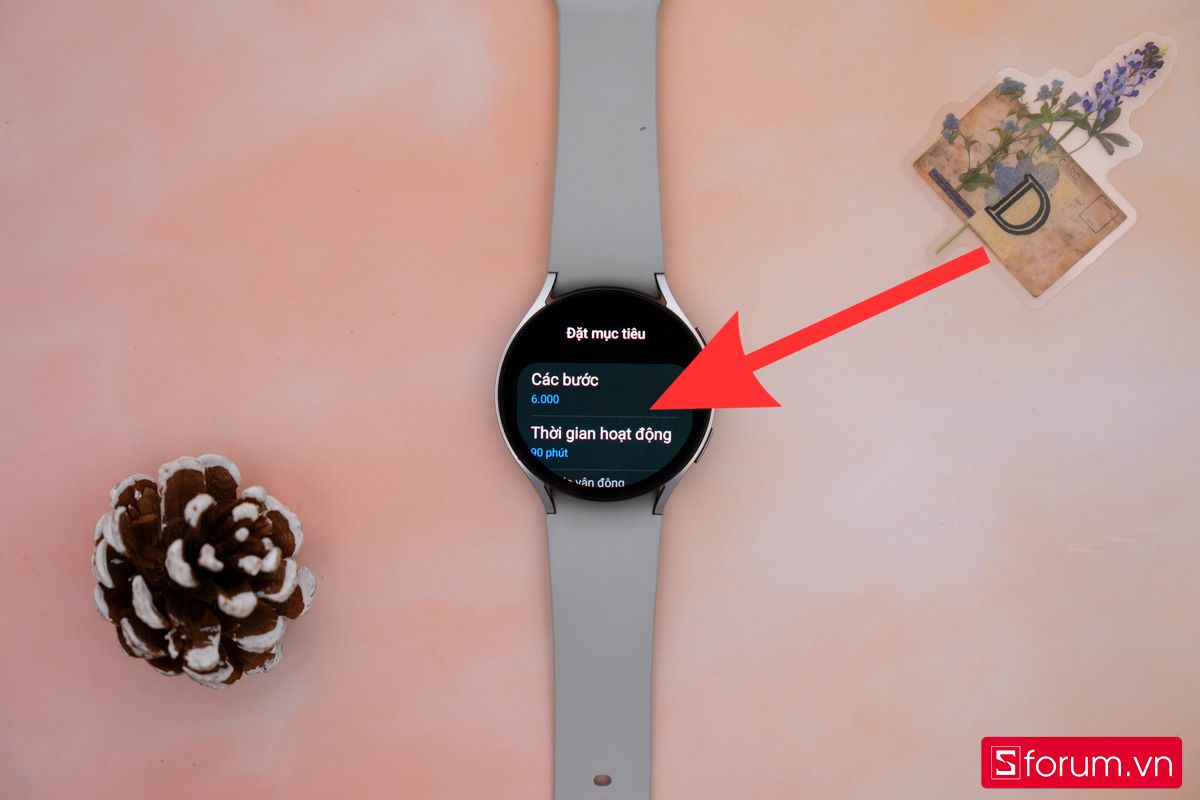
Cách theo dõi giấc ngủ
Giấc ngủ là chỉ số thể chất quan trọng nhưng thường bị rất nhiều người bỏ qua, Galaxy Watch 5 thực hiện việc theo dõi giấc ngủ của bạn khá tốt. Thực hiện cách theo dõi giấc ngủ như sau:
Bước 1: Mở Samsung Health Chọn mục Ngủ.

Cách đo nhịp tim của bạn
Bước 1: Mở Samsung Health Chọn Nhịp tim.


Bước 3: Đợi quá trình đo bắt đầu.

Lời kết
Bài viết trên đây, Sforum đã hướng dẫn cho bạn cách sử dụng Galaxy Watch 5 đầy đủ, chi tiết nhất. Hy vọng với những chia sẽ này sẽ góp phần nâng cao trải nghiệm dùng Galaxy Watch 5 của bạn.
- Xem thêm:Smartwatch
Tham khảo thêm những mẫu đồng hồ thông minh trong shortlist dưới đây:
[Product_Listing categoryid='610' propertyid=' customlink='https://cellphones.com.vn/do-choi-cong-nghe.html' title='Danh sách Đồng hồ thông minh đang được quan tâm nhiều tại CellphoneS']








Bình luận (0)